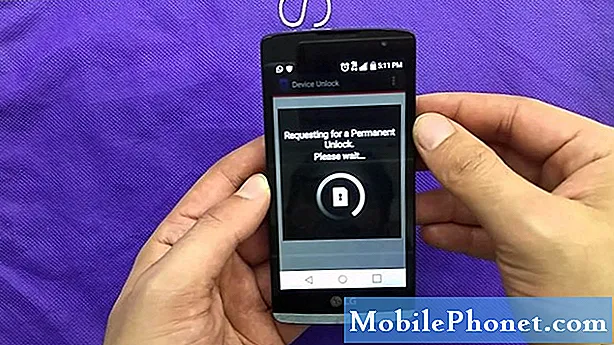Isi
Pesan kesalahan “Sayangnya, Chrome telah berhenti” yang terus bermunculan di Samsung Galaxy S9 Plus Anda pada dasarnya, pemberitahuan yang memberi tahu Anda tentang aplikasi Chrome yang mogok. Masalah ini bisa jadi hanya masalah kecil dengan aplikasi atau masalah serius dengan firmware karena Chrome adalah aplikasi yang sudah terpasang sebelumnya. Anda benar-benar dapat memperbaikinya sendiri tanpa bantuan apa pun dari teknisi asalkan firmware tersebut belum dimodifikasi dengan cara apa pun.
Selain dari pesan kesalahan, tanda lain bahwa aplikasi macet adalah ketika menutup sendiri tidak lama setelah Anda membukanya. Atau, terkadang, Anda dapat menggunakannya selama beberapa menit sebelum ditutup paksa. Namun jangan khawatir, masalah hanya terjadi saat Anda menggunakan Chrome atau jika beberapa aplikasi memicunya. Jika Anda salah satu pemilik perangkat ini dan mengalami masalah yang serupa, lanjutkan membaca karena pos ini dapat membantu Anda.
Sebelumnya, jika Anda memiliki masalah lain dengan perangkat Anda, coba jelajahi halaman pemecahan masalah kami karena kami telah mengatasi beberapa masalah dengan perangkat ini. Kemungkinannya adalah kami telah memublikasikan postingan yang menangani masalah serupa. Coba temukan masalah yang memiliki gejala yang mirip dengan yang Anda alami saat ini dan gunakan solusi yang kami sarankan. Jika mereka tidak bekerja untuk Anda atau jika Anda masih membutuhkan bantuan kami, maka isi kuesioner kami dan tekan kirim untuk menghubungi kami.
Cara memperbaiki Galaxy S9 Plus dengan kesalahan "Chrome telah berhenti"
Kesalahan “Sayangnya, Chrome telah berhenti” hanyalah salah satu kesalahan yang mungkin Anda dapatkan jika ponsel Anda mengalami masalah dengan firmware-nya. Dalam panduan ini, saya akan memandu Anda dalam memecahkan masalah ponsel Anda secara menyeluruh sehingga Anda mungkin tahu mengapa kesalahan muncul atau mengapa aplikasi macet. Inilah yang harus Anda lakukan:
Solusi pertama: Nyalakan ulang ponsel Anda
Anda harus melakukan prosedur yang sangat sederhana ini terutama jika ini adalah pertama kalinya kesalahan muncul karena itu mungkin hanya kesalahan pada aplikasi atau sistem. Jika ya, maka reboot akan menyelamatkan Anda dari banyak masalah. Saya juga menyarankan untuk melakukan boot ulang paksa jika booting ulang normal tidak berfungsi. Cukup tekan dan tahan tombol volume bawah dan tombol daya secara bersamaan selama 10 detik atau hingga perangkat melakukan boot ulang. Ini akan menyegarkan memori perangkat Anda dan mungkin itu satu-satunya hal yang Anda perlukan untuk memperbaiki masalah ini. Namun, jika itu terus mengganggu Anda, lanjutkan ke prosedur berikutnya.
POSTING RELEVAN:
- Cara me-reboot Samsung Galaxy S9 Anda dalam mode Aman dan menghapus instalan aplikasi yang bermasalah (langkah mudah)
- Cara memperbaiki kesalahan Galaxy S9 "Sayangnya, telepon telah berhenti" [panduan pemecahan masalah lengkap]
- Cara memperbaiki Samsung Galaxy S9 dengan kesalahan "Sayangnya, Internet telah berhenti" (langkah mudah)
- Sepuluh cara mudah untuk memperbaiki bug Galaxy S9 "Sayangnya, Keyboard Android Telah Berhenti"
- Cara memperbaiki bug Galaxy S9 "Sayangnya Proses com.android.phone Telah Berhenti" [panduan pemecahan masalah]
Solusi kedua: Cari tahu apakah itu karena aplikasi pihak ketiga
Chrome sudah terpasang sebelumnya tetapi beberapa aplikasi pihak ketiga sebenarnya dapat menyebabkan aplikasi default mogok dari waktu ke waktu dan ini bisa menjadi salah satu kasus tersebut. Jadi, di bagian ini, coba jalankan ponsel Anda dalam mode aman untuk sementara menonaktifkan semua aplikasi pihak ketiga dan kemudian buka Chrome untuk mengetahui apakah kesalahan muncul atau tidak. Dengan asumsi masalah telah diperbaiki dalam mode ini, maka itu adalah indikasi yang jelas bahwa masalah tersebut disebabkan oleh salah satu aplikasi yang Anda unduh dan instal. Temukan aplikasi itu dan hapus instalannya dan masalah akan diperbaiki.
Ini adalah cara menjalankan S9 Plus Anda dalam mode aman:
- Matikan perangkat.
- Tekan dan tahan Kekuasaan melewati layar nama model yang muncul di layar.
- Kapan SAMSUNG muncul di layar, lepaskan Kekuasaan kunci.
- Segera setelah melepaskan tombol Daya, tekan dan tahan Kecilkan volume kunci.
- Terus pegang Kecilkan volume kunci hingga perangkat selesai memulai ulang.
- Kapan Mode aman muncul di sudut kiri bawah layar, lepaskan Kecilkan volume kunci.
Dan inilah cara Anda menghapus aplikasi dari ponsel Anda:
- Dari layar Beranda, geser ke atas di tempat kosong untuk membuka Aplikasi baki.
- Keran Pengaturan > Aplikasi.
- Ketuk aplikasi yang diinginkan dalam daftar default.
- Untuk menampilkan aplikasi prainstal, ketuk Tidak bisa > Tampilkan aplikasi sistem.
- Keran UNINSTAL > baik.
Namun, jika masalah muncul dalam mode aman, coba solusi berikutnya.
Solusi ketiga: Hapus cache dan data Chrome
Ini akan mengatur ulang aplikasi kembali ke pengaturan dan konfigurasi default. Jika masalahnya ada pada aplikasi, maka metode ini cukup untuk memperbaiki masalah karena semua cache dan datanya akan diganti dengan yang baru.
- Dari layar Beranda, sentuh dan usap ke atas atau ke bawah untuk menampilkan semua aplikasi.
- Dari layar Beranda, navigasi: Pengaturan > Aplikasi.
- Keran Manajer Aplikasi.
- Temukan kemudian ketuk Chrome.
- Keran Penyimpanan.
- Keran HAPUS CACHE.
- Keran Data dalam cache.
- Keran BERSIH.
Jika masalah terus mengganggu Anda setelah metode ini, maka itu bisa menjadi masalah firmware. Prosedur selanjutnya dapat memperbaikinya.
Solusi keempat: Setel ulang ponsel Anda
Pada titik ini karena masalah berlanjut ke bug dengan kesalahan, maka inilah saatnya untuk mengatur ulang perangkat Anda. Untuk masalah seperti ini, penyetelan ulang sudah lebih dari cukup untuk memperbaikinya, tetapi kami selalu ragu untuk menyarankannya karena Anda mungkin kehilangan beberapa file penting. Jadi, sebelum mengatur ulang, pastikan Anda membuat cadangan file dan data penting Anda sehingga Anda dapat mengambilnya nanti. Itu juga panggilan Anda jika Anda ingin melanjutkan karena salah satu solusi untuk masalah ini adalah menggunakan browser yang berbeda. Tetapi jika Anda benar-benar ingin ponsel Anda berfungsi dengan sempurna, ikuti langkah-langkah di bawah ini untuk mengatur ulang perangkat Anda:
- Matikan perangkat.
- Tekan dan tahan Volume Naik kunci dan Bixby tombol, lalu tekan dan tahan Kekuasaan kunci.
- Saat logo Android berwarna hijau ditampilkan, lepaskan semua kunci ('Menginstal pembaruan sistem' akan muncul selama sekitar 30 - 60 detik sebelum menampilkan opsi menu pemulihan sistem Android).
- tekan Kecilkan volume beberapa kali untuk menyorot 'wipe data / factory reset'.
- tekan Kekuasaan tombol untuk memilih.
- tekan Kecilkan volume kunci hingga 'Ya - hapus semua data pengguna' disorot.
- tekan Kekuasaan tombol untuk memilih dan memulai master reset.
- Saat master reset selesai, 'Reboot system now' disorot.
- tekan Kunci kekuatan untuk memulai ulang perangkat.
Saya harap panduan ini dapat membantu Anda dengan satu atau lain cara. Jika Anda memiliki masalah lain yang ingin Anda sampaikan kepada kami, jangan ragu untuk menghubungi kami kapan saja atau tinggalkan komentar di bawah.
Terhubung dengan kami
Kami selalu terbuka untuk masalah, pertanyaan dan saran Anda, jadi jangan ragu untuk menghubungi kami dengan mengisi formulir ini. Ini adalah layanan gratis yang kami tawarkan dan kami tidak akan menagih Anda sepeser pun untuk itu. Namun perlu diketahui bahwa kami menerima ratusan email setiap hari dan tidak mungkin bagi kami untuk menanggapi satu per satu. Tapi yakinlah kami membaca setiap pesan yang kami terima. Bagi mereka yang telah kami bantu, harap sebarkan berita ini dengan membagikan postingan kami kepada teman-teman Anda atau hanya dengan menyukai halaman Facebook dan Google+ kami atau mengikuti kami di Twitter.
Posting yang mungkin juga ingin Anda lihat:
- Pemberitahuan suara Galaxy S9 untuk email tidak berfungsi, aplikasi Outlook tidak ada suara pemberitahuan untuk pengirim prioritas
- Apa yang harus dilakukan jika Samsung Galaxy S9 Anda tidak dikenali oleh komputer Anda? [Panduan mengatasi masalah]
- Cara memperbaiki kesalahan koneksi Galaxy S9 yang tidak lengkap saat mengisi daya [panduan pemecahan masalah]
- Apa yang harus dilakukan dengan Samsung Galaxy S9 Anda yang tidak dapat mengisi daya dan menunjukkan kesalahan 'terdeteksi kelembaban' (langkah mudah)
- Galaxy S9 tidak akan mengisi daya dengan cepat, pengisian daya Adaptif Cepat berhenti berfungsi [panduan pemecahan masalah]
- Apa yang harus dilakukan jika Samsung Galaxy S9 Anda mengisi daya dengan sangat lambat [Panduan Mengatasi Masalah dan Tip Mengisi Daya]